
Inhoud
Hoewel niet alle, hebben veel Samsung Galaxy-apparaten de mogelijkheid om een SD-kaart toe te voegen. Dit maakt het gemakkelijk voor een gebruiker om meer opslagruimte te krijgen als deze opraakt. Sommige nieuwere Galaxy-apparaten hebben een enorme SD-kaartcapaciteit tot zelfs 1 TB. Als u al een SD-kaart in uw Samsung-apparaat heeft geplaatst, maar niet weet hoe u er bestanden naartoe moet kopiëren, zou deze handleiding moeten helpen.
Bestanden verplaatsen of kopiëren naar uw SD-kaart
Benodigde tijd: 2 minuten.
Er zijn een aantal stappen die u moet uitvoeren om te beginnen met het kopiëren van bestanden naar een SD-kaart. Lees hieronder wat de exacte stappen zijn.
- Plaats de SD-kaart.
Zorg ervoor dat de SD-kaart correct is geplaatst voordat u uw bestanden kopieert of verplaatst.

- Open de app Mijn bestanden.
Mijn bestanden is een standaard Samsung-app. Zoek ernaar in uw startscherm of in de Apps-lade. Als je een aparte Samsung-map hebt, zoek dan de app daar.
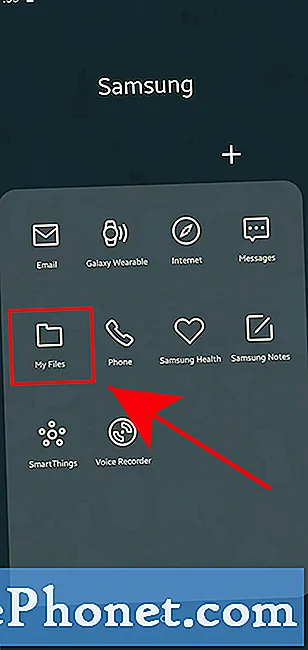
- Selecteer het bestand.
Kies het bestand / de bestanden die u wilt verplaatsen van Interne opslag of Apparaatopslag. In deze demonstratie gebruiken we een muziekbestand.
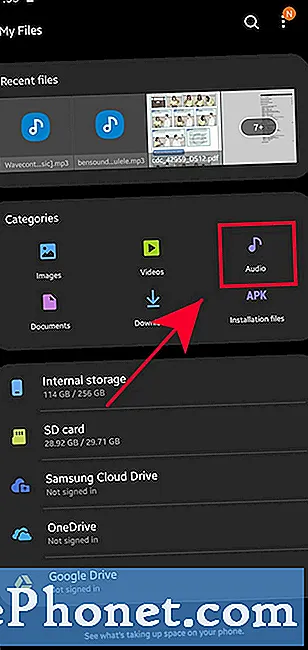
- Tik op het pictogram Meer opties.
Tik op het pictogram met de drie stippen rechtsboven.
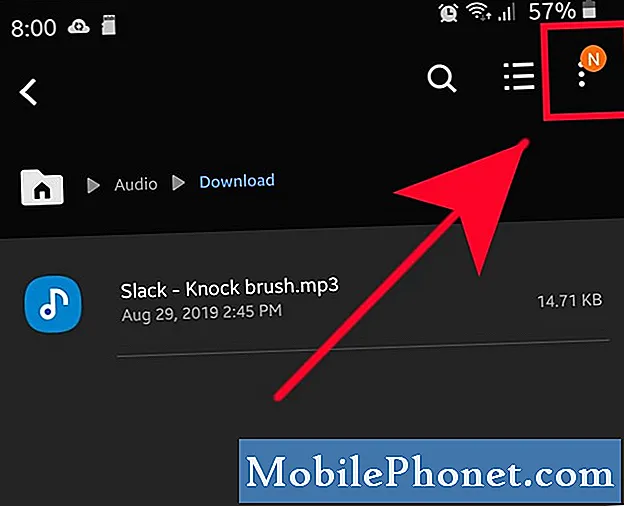
- Tik op Bewerken.
Selecteer zodra het menu Meer opties wordt geopend Bewerk.
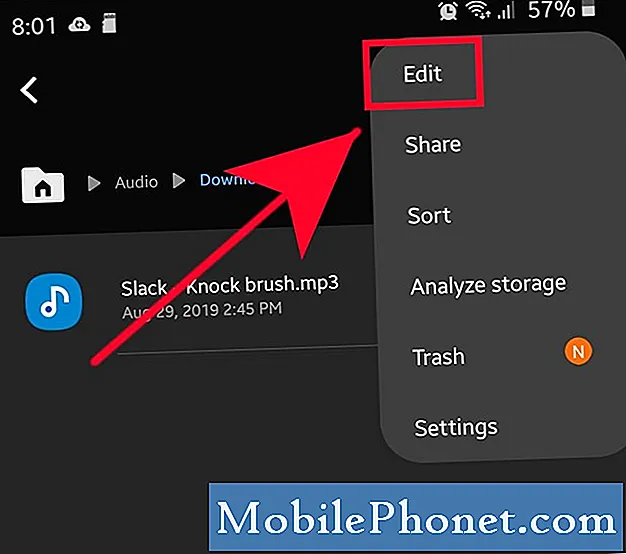
- Tik op Kopiëren of Verplaatsen.
Tik op Kopiëren of Actie aan de onderkant.
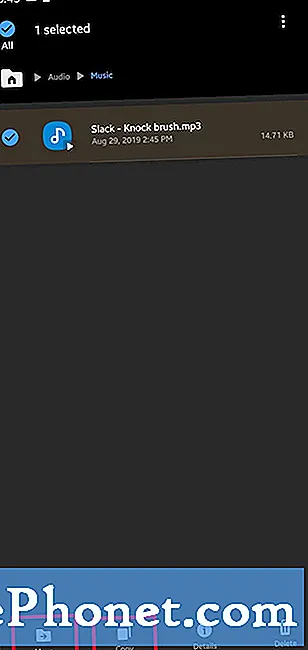
- Ga terug naar het scherm Mijn bestanden.
Navigeer terug naar het scherm Mijn bestanden met de terugknop.
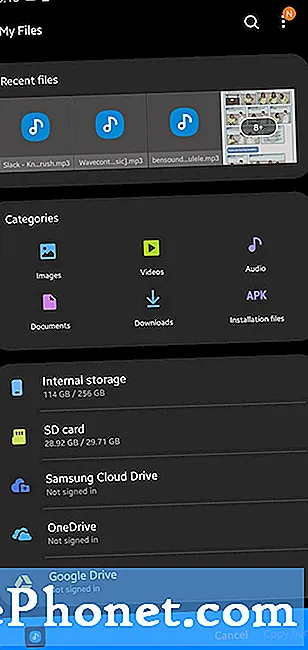
- Tik op SD-kaart.
Tik onder het scherm Mijn bestanden op SD-kaart.
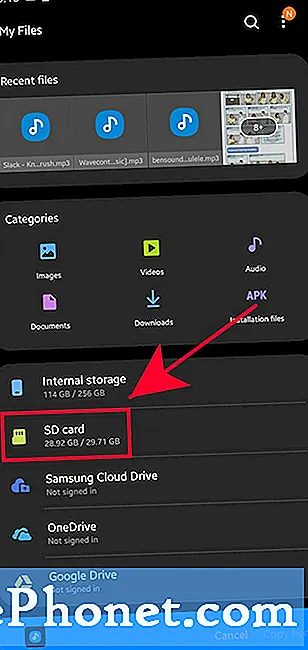
- Selecteer de map.
Tik op de map waarnaar u het bestand wilt verplaatsen. In deze demonstratie gebruiken we de map Muziek.
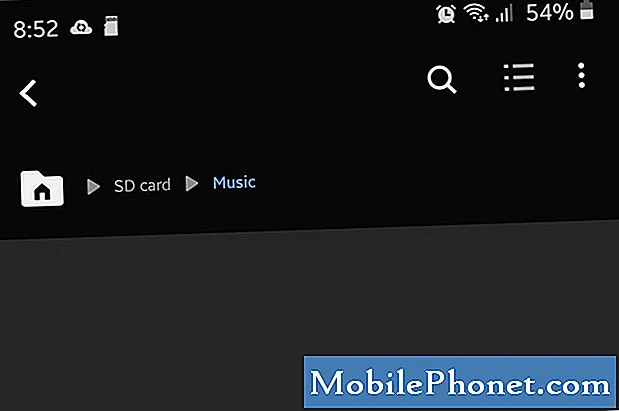
- Kopieer of verplaats het bestand.
Tik op Kopieer hier of Verhuis naar hier aan de onderkant.
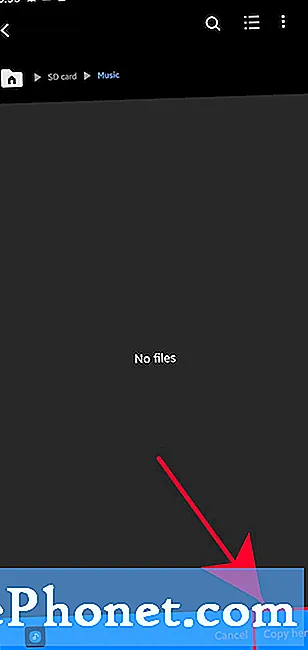
Afhankelijk van de grootte van het bestand (en) kan de overdracht langer duren dan verwacht.
Voorgestelde metingen:
- Hoe u een persoonlijke beltoon instelt voor een contactpersoon in Samsung
- Een nummer instellen als beltoon op Samsung (Android 10)
- Muziekbestanden kopiëren naar een Samsung-apparaat vanaf een Windows-pc
- Hoe een thema op een Samsung Galaxy-apparaat te gebruiken
Krijg hulp van ons
Heeft u problemen met uw telefoon? Neem gerust contact met ons op via dit formulier. We zullen proberen te helpen. We maken ook video's voor diegenen die visuele instructies willen volgen. Bezoek ons TheDroidGuy YouTube-kanaal voor probleemoplossing.


